仙剑4win10全屏怎么设置 仙剑4window10全屏设置方法
基本上,大部分用户在win10原版电脑上玩游戏的时候,往往都会选择进入游戏时游戏界面全屏展示,也能够提高玩家的游戏体验,可是近日有用户在window10电脑上玩仙剑4游戏时却不是全屏状态,对此仙剑4win10全屏怎么设置呢?这里小编就来告诉大家仙剑4window10全屏设置方法。
推荐下载:win10专业版正版
具体方法:
1、按【win+R】,调出运行,如图。
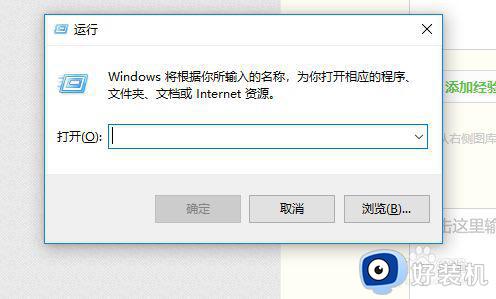
2、接着搜索中输入【regedit】,点【确定】,如图。

3、就来到了注册表,我们点开【HKEY_LOCAL_MACHINE\SYSTEM\CurrentControlSet】,如图。
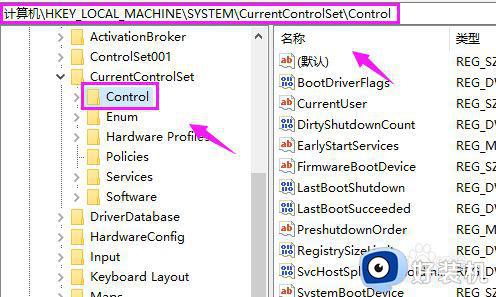
4、接着我们继续点开【Control\GraphicsDrivers\Configuration】下的【00】,如图。
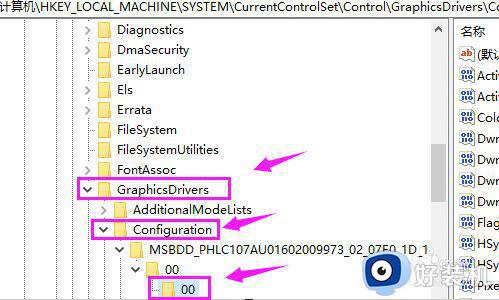
5、接着我们看到右侧,有个【Scaling】,意思是:缩放比例,双击它打开,如图。
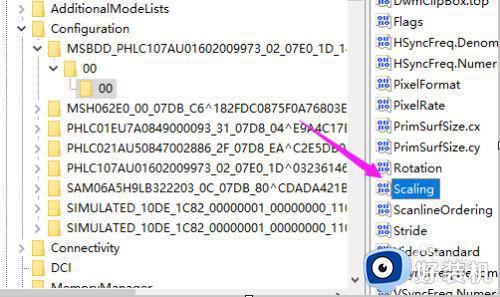
6、看到默认设置的是【4】,,如图。
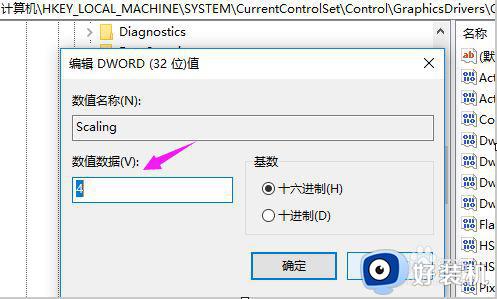
7、这里我们就就要把它设置为【3】,点【确定】就设置了游戏全屏功能,如图。
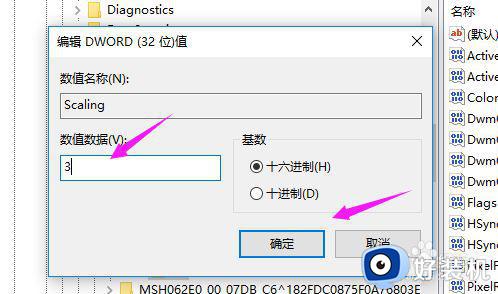
上述就是小编教大家的仙剑4window10全屏设置方法了,如果你也有相同需要的话,可以按照上面的方法来操作就可以了,希望能够对大家有所帮助。












